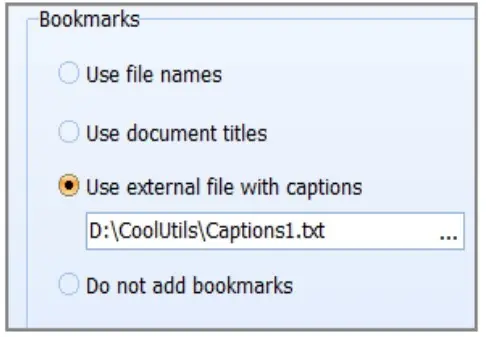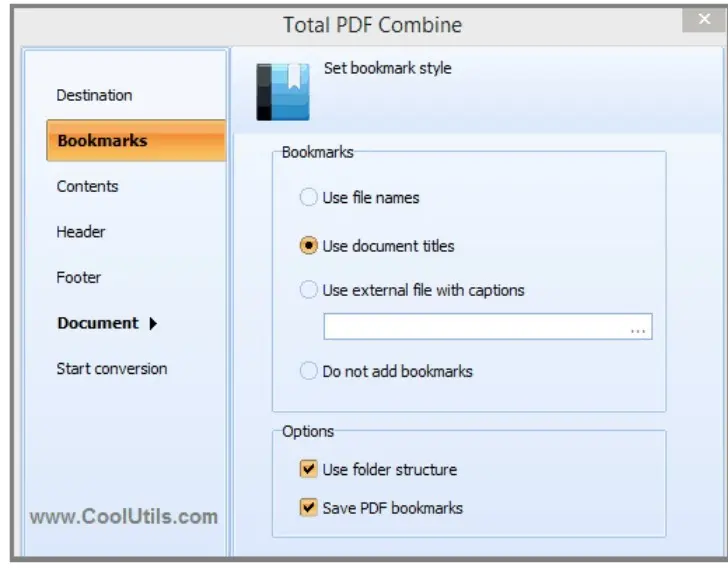Łączenie PDF z Zakładkami
Dziś możesz połączyć kilka plików PDF w kilka sekund. Ale co, jeśli oryginalne pliki mają zakładki, które chcesz zachować? To komplikuje zadanie. PDF Combiner połączy dokumenty, zachowując oryginalne oznaczenia. To szybki i niezawodny sposób na łączenie plików PDF z zakładkami.
Znajdowanie potrzebnych informacji w większym pliku jest zazwyczaj trudniejsze. Dotyczy to szczególnie świata korporacyjnego, gdzie szybkie zlokalizowanie konkretnych danych jest kluczowe. Dla CoolUtils dokładność i jakość są priorytetami. Odkryj prosty sposób na zachowanie oryginalnych zakładek i dodanie nowych podczas łączenia.
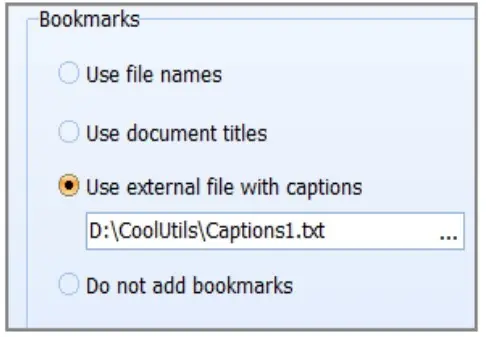
Wszystko w Jednym
To przyjazne dla użytkownika narzędzie na Windows działające na wielu jego wersjach: 2000, 2003, Vista, 7, 8 i 10. Tworzy dokumenty wielostronicowe z imponującą szybkością i precyzją. PDF Combiner ma szeroki wachlarz opcji, dzięki czemu można dostosować wynik. Dodaj spis treści, ustaw stronę tytułową i
łącz pliki PDF z zakładkami na 3 sposoby:
- dodając zakładki z plików źródłowych,
- zakładkując tytuł, lub
- dodając zakładki z pliku *.txt.
Imponująca Personalizacja
Narzędzie generuje różne typy dokumentów, takich jak dokumentacja bankowa, e-booki, faktury i więcej! Elastyczna personalizacja zapewnia, że wynik spełni Twoje potrzeby za każdym razem. Odkryj najwyższą jakość i szybkość łączenia z PDF Combinerem. Dzięki narzędziu można nie tylko łączyć pliki PDF z zakładkami na różne sposoby. Pozwala również na:
- ustawienie i dostosowanie stopek i nagłówków (np. daty, numery stron czy nazwa firmy),
- ustawienie strony tytułowej dla PDF-a,
- łączenie plików według folderu,
- dołączanie plików dźwiękowych (mp3),
- dołączanie PDF,
- włącznie lub usunięcie pustych stron, i więcej!
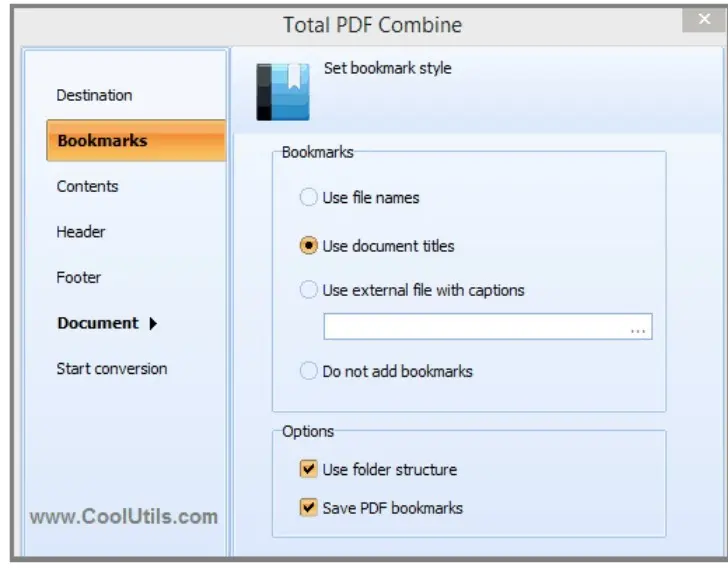
Jak Łączyć Pliki PDF z Zakładkami
PDF Combine jest wygodny dla początkujących i profesjonalistów. Opanujesz go w kilka sekund! Intuicyjny interfejs jest dobrze zaprojektowany i łatwy w nawigacji. Kreator poprowadzi Cię przez każdy etap.
Uruchom program przez menu Start, klikając ikonę na pulpicie lub z wiersza poleceń. Wybierz pliki źródłowe, uruchom proces i klikaj przez okna. System zaproponuje utworzenie zakładek, jeśli to konieczne. Oto jak połączyć PDF z zakładkami:
- Wybierz Pliki, Które Chcesz Połączyć
Program połączy PDF z zakładkami osobno lub według folderu! Zaznacz odpowiednie pola, aby określić źródła. Każde można podglądnąć w programie. Używając opcji 'Góra' i 'Dół', uporządkuj pliki w koniecznej kolejności.
- Dostosuj Ustawienia
Naciśnij przycisk 'Połącz do PDF' w lewym górnym rogu. To uruchamia kreatora z następującymi sekcjami: Wybierz miejsce docelowe, Zakładki, Nagłówek, Stopka i Rozpocznij Konwersję. Zmień ustawienia wyjściowe według własnych potrzeb. System pozwala dodać nagłówek lub stopkę do każdej strony. Zakładki mogą być generowane na podstawie:
- oryginalnych nazw plików,
- tytułów oryginalnych dokumentów, lub
- zewnętrznego pliku *.txt.
- Uruchom Konwersję.
Naciśnij przycisk 'Start'. Po zakończeniu wynik pojawi się w określonym przez Ciebie miejscu docelowym. Voilà! To jest jasny i intuicyjny proces.
Elastyczne Ceny
Pobierz darmową wersję demo, aby przetestować PDF Combiner przez 30 dni. Oferujemy różne rodzaje licencji wieczystych, aby zaspokoić potrzeby każdego. Łącz PDF z zakładkami tak długo, jak chcesz - nieograniczony dostęp oferuje dużą wartość za Twoje pieniądze! Wybierz cenę dla dewelopera, serwera, użytku komercyjnego lub domowego. Dostępna jest także licencja na cały zakład, a każdy klient otrzymuje darmowe aktualizacje przez pierwsze 12 miesięcy!